Реклама
Да додирнете тастатуру и очекујете да видите текст на екрану, али видите само неке од знакова? Или још горе, нико од њих?
Без исправне тастатуре, ваш рачунар је бескористан. За лаптоп рачунаре, ово је велики проблем јер не можете једноставно да замените тастатуру као са десктоп рачунаром.
Одржавање рачунара требало би да буде навика. Али проблеми и даље могу подићи своју ружну главу. Ако је тастатура вашег лаптопа престала да ради, ево шта треба да знате и како да то поправите.
4 разлога зашто је тастатура вашег лаптопа престала да ради

Обично постоји пет разлога зашто је тастатура вашег лаптопа престала да ради. Сваки разлог има своје решење.
- Лош хардверски драјвер: Ово се може поново инсталирати или ажурирати.
- Прљавштина и прашина: Чишћење тастатуре лаптопа може помоћи.
- Лоша веза: У неким случајевима, ваш лаптоп може да се отвори и тастатура поново повеже. Постоји шанса да је тастатура неисправна, па ће морати да се набави замена.
- Погрешна регионална подешавања: Неки знакови не функционишу јер су подешавања тастатуре подешена да користе погрешан регион или језик.
Као што сте можда приметили, два од ових проблема се лако решавају, док друга два захтевају мало више рада. Да би ствар додатно закомпликовала, свака радња поправке која захтева да отворите лаптоп ће се разликовати у зависности од произвођача. Може се чак разликовати између модела истог произвођача.
1. Ажурирајте или вратите управљачке програме за тастатуру за лаптоп
Најлакши начин да се носите са тастатуром лаптопа која неће радити је да ажурирајте драјвер.
Урадите то кликом Почетак и улазак у Менаџер уређаја. Икона Менаџера уређаја ће се појавити у резултатима, па кликните на ово. Прегледајте листу уређаја док не видите Кеибоардс, а затим проширите листу. Кликните десним тастером миша на уређај са тастатуром (обично Стандардна ПС/2 тастатура) и изаберите Својства > Драјвер.

Ево, кликните Ажурирати драјвер и сачекајте док Виндовс пронађе нови драјвер и инсталира га. Тестирајте тастатуру помоћу процесора текста или можда апликације Виндовс Нотепад — уз мало среће, сада би требало да функционише.
Још увек није боље?
Овај пут изаберите Деинсталирајте уређај и сачекајте да се возач уклони. Када завршите, требало би да поново покренете Виндовс и сачекате док се управљачки програм поново инсталира. Међутим, такође можете користити Радња > Скенирај промене хардвера да затражите од Виндовс-а да инсталира управљачки програм.
Имајте на уму да постоји и а Роллбацк Дривер опција. Ово ће најчешће бити засивљено, осим ако није инсталиран нови управљачки програм, вероватно као део Виндовс Упдате-а. Ако је ова опција доступна, а тастатура је тек недавно престала да ради, кликните Роллбацк Дривер и сачекајте новог возача.
2. Тастатура за лаптоп не ради? Очистите га!
Чишћење стандардне тастатуре није лако; чишћење тастатуре лаптопа је још теже. Тастатуре захтевају одређену количину физичке интеракције да би се отклонила прљавштина, и иако је то генерално једноставно постићи помоћу УСБ или бежичне тастатуре, ствари су другачије на лаптопу.
У суштини, не можете лако да протресете и куцнете по задњој страни лаптопа без ризика да оштетите целу јединицу.
Међутим, можете уклонити прашину и остатке са тастатуре лаптопа тако што ћете прво искључити уређај, а затим га окренути наопако и нежно куцнути по основи. Затим би требало да пређете прстима преко свих тастера док је уређај наопако, да бисте уклонили преосталу прљавштину.
Обавезно очистите сву отпалу прљавштину са стола када завршите! Ако постоји прљавштина коју не можете да уклоните, у овом тренутку се може користити лименка компримованог ваздуха или се можете ослонити на неки кит за чишћење тастатуре.
Имајте на уму да чишћење не може да поправи ниједну дубоку грешку, али ће помоћи ако прљавштина спречава да један или више тастера правилно раде.
Видите наш комплетан водич за чишћење ваше тастатуре Како очистити тастатуру једном за свагдаТастатура је прљава и не реагује? Кључеви се лепе? Ево како да очистите тастатуру на лаптопу или десктоп рачунару. Опширније за више информација.
3. Замените неисправну тастатуру за лаптоп
Ако је тастатура физички оштећена или се одвојила од матичне плоче (можда због удара), онда ће вам требати да одвојите мало времена да уклоните компоненту са свог лаптопа и поново поставите везу или замените тастатуру у целини.
Различити произвођачи праве своје лаптопове на различите начине, што значи да је тешко одредити једну поправку.
Међутим, отварање различитих лаптоп рачунара истог произвођача је углавном исто. Ово чини замену тастатуре (или једноставно поновно постављање кабловске везе) много лакшом.
Имајте на уму да су тастатуре за лаптоп обично запечаћене јединице, тако да је можда могуће дати тастатуре боље чисте када се уклоне са лаптопа, нећете моћи лако да проверите унутрашњост радње.
Када се тастатура уклони, моћи ћете да проверите њен серијски број. Унесите ово у поље за претрагу на еБаи-у да видите да ли је доступно за куповину. Обично јесу, али куповина заменске тастатуре за лаптоп може бити скупа.
Уклоните Делл тастатуру за лаптоп да бисте је поправили
Већина тастатура Делл лаптопа се релативно једноставно уклања и не захтевају одвијач.
У овом видеу ћете видети како да откопчате Делл Инспирон тастатуру помоћу пара пластичних алата за отварање. Када се тастатура успешно откачи, требало би да видите тракасти кабл и где се повезује са матичном плочом.
Лако уклоните Тосхиба тастатуру за лаптоп да бисте је заменили
Тосхиба тастатуре за лаптопове је много теже одвојити од шасије. Потребно је уклонити доњу страну лаптопа, што значи да водите рачуна о свим завртњима и проверите кабл.
Постоји велика шанса да ово можда није нешто што не желите да радите. Међутим, пажљиво пратите кораке и видећете да се тастатура може заменити.
ХП тастатура за лаптоп не ради? Размотрите спољну тастатуру
ХП лаптопови су сложенији када је у питању уклањање тастатуре. Зависи који модел користите. На срећу, популарнији модели као што је Павиљон имају једноставан метод за уклањање тастатуре. (Међутим, ХП лаптопови вишег ранга су компликованији.)
Гледајте на ово као на комбинацију Делл и Тосхиба приступа. Један шраф се мора уклонити са доње стране, а затим одвојити од шасије, слично као код Делл лаптопа.
4. Шта ако тастер на тастатури не ради?
Имате проблема са тастером „@“? Не можете да натерате Схифт да ради?
Ако имате потешкоћа да одређени тастери на тастатури не раде, то може бити због подешавања језика. Након што утврдите да проблем није хардверски, ово је прва ствар коју треба проверити.
Да бисте проверили, отворите уређивач текста и притисните одговарајући тастер. Има ли излаза? Ако је то погрешан симбол, онда је проблем готово сигурно повезан са језичким поставкама. Различити региони користе различите распореде тастатуре, на основу начина на који се користе знакови.
Мораћете да поново конфигуришете регионална подешавања тако да одговарају вашој тастатури. У оперативном систему Виндовс 10 то урадите притиском на Виндовс + И и бирање Време и језик > Регион и језик. Ево, кликните Додајте језик и изаберите исправну опцију за своју тастатуру.
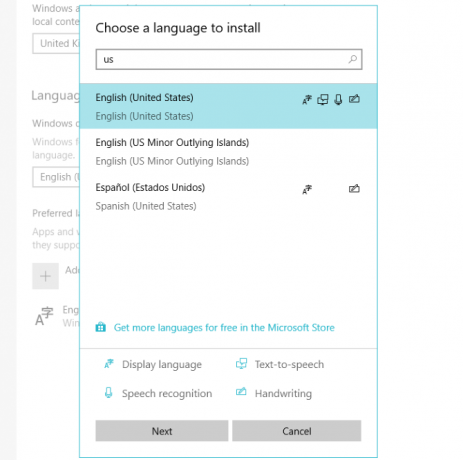
Кликните Следећи онда Инсталирај и сачекајте тренутак док се језик инсталира. На екрану Регион & језик користите Језици падајући мени да изаберете нови језик.
Поново проверите унос са тастатуре; исправни карактери би сада требали бити приказани на екрану.
Слична подешавања језика тастатуре могу се наћи у мацОС-у и Линук-у.
Можете ли поправити неисправну тастатуру за лаптоп?
Лаптоп без исправне тастатуре може изгледати као велика препрека продуктивности, али је могуће поправити. Ово може укључивати једноставно одржавање хардвера и софтвера или може захтевати практичне поправке унутрашњости вашег лаптопа.
Или је једноставно до тога да сте применили погрешна регионална подешавања за вашу тастатуру.
Ако не можете да уживате у било којој од ових поправки, није све изгубљено. Ако је ваш лаптоп под гаранцијом или знате реномирану радионицу за поправку, требало би да будете у могућности да поправите уређај уз минималан напор.
у међувремену, Блуетоотх или УСБ тастатуру може се користити као краткорочна замена, а такође се можете вратити на Виндовс 10 тастатура на екрану Како користити тастатуру на екрану у Виндовс-уАко имате рачунар са екраном осетљивим на додир, можете да куцате унутар Виндовс-а помоћу тастатуре на додир — није потребан хардвер! Опширније .
Цхристиан Цавлеи је заменик уредника за безбедност, Линук, уради сам, програмирање и објашњење технологије. Он такође производи Тхе Реалли Усефул Подцаст и има велико искуство у подршци за десктоп и софтвер. Сарадник часописа Линук Формат, Кристијан је мајстор Распберри Пи, љубитељ Лего и ретро игрица.